
昨日の
の続き。↑なこともあって、ASUSTORで扱えるMac系のフォーマットHFS+で作ったMyArchiveドライブのTimeMachineが思惑通りに動作してくれなかったので、HFS+にこだわる理由が全くなくなってしまった。それもあってそもそもSSD向きではない32bitなHFS+はやっぱりもう使うのを基本的に止めよう、と、決意。
加えてMicrosoftが仕様を公開したとはいえ、いまだにものによっては仕様が公開されてない頃のままの独自仕様のexFAT(「必ずこの機器でフォーマットしてください」云々がそう)だったりするのと、ジャーナリング機能がないファイルフォーマットなのとで、カメラ系のmicroSD/SDやデータ受け渡し用の小容量のUSBメモリー以外の、つまりHDDやSSDなどの大容量ドライブには実はあまり使いたくなかったりする。小さいデータはクラウド経由でするようになってるし。最近のexFATは大丈夫的な声も聞かれるけれど、特に大容量の持ち歩き用のSSDには大事なデータも入ってたりするのでちょっとまだ不安・・・。exFATでは何度かファイル破損も経験しているし、積極的につかいたいフォーマット形式ではないんだよなぁ。ではどーするのか、という話になるのだが・・・
Contents >>>>>>>>
EaseUS NTFS For Mac
出先では何台かはubuntuだがそれ以外はほぼほぼWindows。私はメインがMac。いずれでも読める大容量フォーマットといえばexFATなのだけれど、先述した通り。持ち歩き用の1TB SSDは出先ではほぼほぼWindows、たまにubuntuなのでWindowsとubuntuで問題なく読み書きでれば基本良し。exFAT以外で・・・てことはNTFSがあったじゃん。なんでいままで気がつかなかった。あ、そうかこれまでは32GBとかのUSBメモリーつかってたからなー。んじゃ1TB SSDはNTFSでフォーマットすればいいだけじゃん。問題は自身のMacでも読み書きする必要があること。だが、これはこちらがが対応すればいいだけのこと。以前はMacでのNTFSの読み書きはMacFUSEとか無料のでもなんとかなってたんだけれど、macOS sonomaではちょいとややこしい。素直に有料のアプリを使った方がよさそうね。ってんで色々比較検討して、EaseUS NTFS For Macにした。universalアプリ。
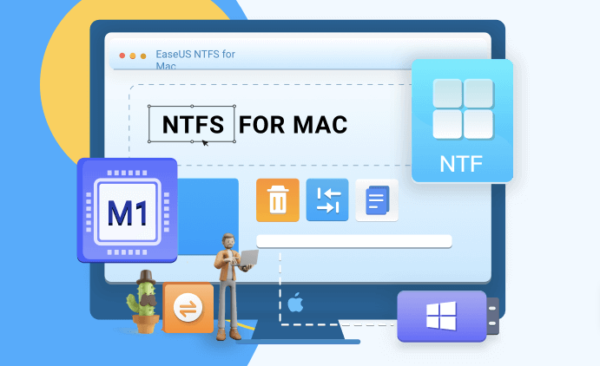
早速試してみると動画とかをそのまんま再生するのは速度的にちょい厳しいが、読み書き自体は問題ない速度。まぁ、Macの外付けドライブとして使うわけではないので問題無し。読み書きさえできればいいのだ。インストールするとサクッとマウント。その後アプリから「読み書きをON」にする必要はあるけれど、安心機能と思えばそこまで面倒でもない。NTFSのフォーマットもできる。
しっかしEaseUS、あれこれと意外とニッチな便利なアプリ出してるんだよねぇ。NTFSに関してはParagonのよりいいと思う。
ついでにParagon extFS for Macも
これはNASのドライブを何かあった時に引っこ抜いてMacに直接マウントしたり、や、MyArchiveドライブを(Macで標準でそのまま読める以外のメリットがない古いファイルシステムである)HFS+でのフォーマットをやめてext4でフォーマットして使おうと思ったから。HFS+よりext4の方が良いもんね。でもそのまんまではMacで読み書き出来ない。これもサクッとアプリで解決しちゃった方が楽ね。ってことでこちらは他に選択肢がないので定番Paragon extFS for Mac。こちらもuniversalアプリ。

定番なだけに問題無し。普通に使える。
これで
うちのMac Studio M2 MaxはNTFSでもext4でもどんとこいなMacに(^^
って、まぁ、Windowsマシンもubuntuマシンもあるからどうにかなるっちゃぁなるんだけどね。いちいち経由するより直接マウントできた方が効率良いし、ね。うん。